9 megoldás a Spotify alkalmazás összeomlásának javítására iPhone-on – TechCult
Vegyes Cikkek / / May 19, 2023
Hallgatja kedvenc számait a Spotify-on, de hirtelen leállt a lejátszási listája? Ez aggasztóvá vált, mivel váratlan leállásokról és a Spotify alkalmazás gyakori összeomlásáról érkeznek jelentések az iOS 15 rendszeren. Ha nem tud zenét lejátszani a Spotify alkalmazásban, ne aggódjon! A mai útmutató megtanítja Önnek, hogyan javíthatja ki a Spotify összeomlását iPhone 12 és 16 között.

Tartalomjegyzék
Miért omlik össze a Spotify folyamatosan iPhone-on, és hogyan javítható?
Ha Ön Spotify-felhasználó az iPhone 16-on, akkor előfordulhat, hogy az alkalmazás összeomlik. Ez bosszantó lehet, ha a kedvenc dalait vibrál. Ezért olvassa el ezt a cikket a végéig, hogy kijavítsa a Spotify összeomlását iOS 15-ön és különféle iPhone-változatokon.
Gyors válasz
Próbálja meg törölni a Spotify alkalmazás gyorsítótáradatait az alábbi lépések végrehajtásával:
1. Dob Spotify alkalmazást, és lépjen a következőre Beállítások.
2. Érintse meg Tárolás választási lehetőség.
3. Ezután érintse meg a gombot Gyorsítótár törlése.
4. Végül válassza ki Gyorsítótár törlése megerősítési lehetőség.
Miért omlik össze a Spotify?
Ha a Spotify alkalmazás továbbra is összeomlik streamelés közben, annak számos oka lehet, például a legutóbbi hibás frissítés vagy a fiók helyének nemrégiben történt változása. A Spotify javításának megkezdése előtt győződjön meg arról, hogy nem az eszköze okozza a problémát. Próbálja meg a gyári beállítások visszaállítását az alkalmazás használata előtt, ha az okostelefon más alkalmazások használatakor is meghibásodik. Néhány gyakori ok, amiért a Spotify összeomlik vagy váratlanul leáll:
- A tárhely felszabadítására szolgáló szoftver aktív, vagy az eszköz úgy van beállítva, hogy kímélje az akkumulátort.
- Az alkalmazás nem kompatibilis az eszközzel. Ennek oka lehet a Spotify alkalmazás legutóbbi frissítése, vagy az eszközön lévő elavult CPU vagy operációs rendszer.
- Az alkalmazás nem működik víruskereső alkalmazás, tűzfal vagy VPN miatt.
- Kevés a memória és a tárhely az okostelefonon.
- Az alkalmazásfájlok sérültek, vagy egy nem hivatalos szoftver vagy alkalmazás okoz problémát.
- Problémák vannak a hotspottal vagy a WiFi hálózattal.
Bármely alkalmazás összeomolhat néha, de nem szabad túl gyakran megtörténnie ahhoz, hogy aggodalomra ad okot. Próbáljon ki egyet vagy többet az alább felsorolt megoldások közül, ha nem tudja kideríteni, hogy miért omlik össze a Spotify az iPhone készüléken, és hogyan javíthatja ki.
1. módszer: Alapvető hibaelhárítási lépések
Kövesse a megadott alapvető módszereket a Spotify összeomlásának megoldásához iOS 15 rendszeren.
1A. Indítsa újra az iPhone-t
Próbálja újraindítani az iPhone-t, ha túlmelegedett; ez megoldja az esetleges pillanatnyi hibákat és az iOS 16 frissítésből eredő fűtési problémát. A bejegyzésünket elolvashatja Az iPhone X újraindítása hogy többet megtudjon az iPhone újraindításáról.

1B. A Spotify alkalmazás kényszerített újraindítása
Próbálja meg bezárni az alkalmazást, hogy kijavítsa a Spotify összeomlását iPhone 12-en vagy XR-en. Ahhoz, hogy megismerje, hogyan kell ezt megtenni, olvassa el az alábbi módszereket:
I. lehetőség: iPhone X és újabb verziókhoz
- A Spotify a kezdőképernyő aljáról felfelé csúsztatva, középen megállva, majd jobbra vagy balra csúsztatva választható.
- A Spotify alkalmazásból való kilépéshez csúsztassa felfelé az előnézeti ablakot.
II. lehetőség: iPhone 8, iPhone SE és iPod Touch készülékekhez
- A legutóbb használt alkalmazások listájának megtekintéséhez nyomja meg kétszer a kezdőlap gombot.
- Az alkalmazás-előnézetek kényszerített bezárásához csúsztassa ujját felfelé rajtuk.
1C. Várja meg a Spotify szerver üzemidejét
Előfordulhat, hogy a probléma nem az eszköz vagy az alkalmazás beállításaiban van, hanem a szerver vagy a fejlesztői oldalon. Tehát mindössze annyit kell tennie, hogy ellenőrizze a Spotify szerver állapotát. Ehhez meglátogathatja a Downdetektor állapotoldal. Ez a webhely számos különböző alkalmazás aktuális állapotát tartalmazza.

1D. Váltson másik internetkapcsolatra vagy eszközre
Néha csak az internetkapcsolat vagy az eszköz váltása szükséges ahhoz, hogy újra online legyen. A Spotify alkalmazás gyakran összeomolhat, ha gyakran mozog a különböző WiFi-kapcsolatok között, különösen, ha letöltött offline zenét játszik le. Használhatja egy barátja hálózatát vagy egy másik nyilvános hotspotot. Ellenőrizze, hogy a probléma nem az adott eszköztől származik-e. Próbálkozzon például a Spotify használatával a telefonján a számítógép helyett. Ha a probléma nem szűnik meg, folytassa a következő lépéssel.
2. módszer: Jelentkezzen be újra a Spotify-ba
Ha a Spotify továbbra is összeomlik iOS 15 rendszeren, próbáljon meg kijelentkezni, hogy megnézze, a probléma a fiókjával van-e. Amikor bejelentkezik, a rendszer tájékoztatást kap az Ön személyazonosságáról és az Ön által végzett feladatokról. Ha visszaállítja az alkalmazást a normál beállításokra, a kijelentkezés segíthet megelőzni a problémákat. Jelentkezzen ki, ha azt látja, hogy a Spotify alkalmazás lemarad. A Spotify-ba való kijelentkezéshez és újra bejelentkezéshez kövesse az alábbi lépéseket a Spotify összeomlásának kijavításához iPhone 13-on.
1. Nyisd ki Spotify alkalmazás a készülékében.
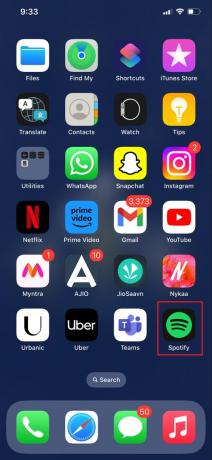
2. Most válassza ki a fogaskerek ikon kinyitni Beállítások.
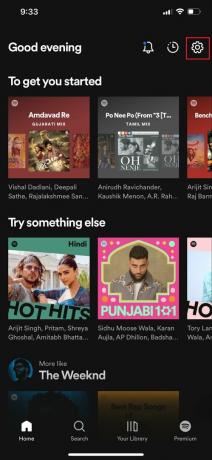
3. Ezután görgessen le, és érintse meg a lehetőséget Kijelentkezés és elfogadja, ha a rendszer kéri.
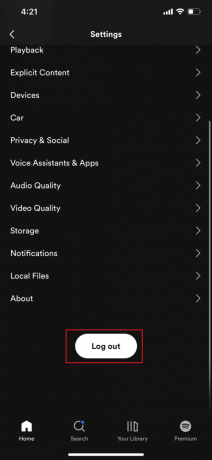
4. Végül, Bejelentkezés ismét a hitelesítő adataival.
Olvassa el még:Javítsa ki a Spotify előnézeti dalt, amely nem működik
3. módszer: Törölje a Spotify gyorsítótárát
Ha a Spotify alkalmazás nem töltődik be megfelelően, mindig jó ötlet a gyorsítótár ürítése. Az alkalmazások az alkalmazás gyorsítótárának köszönhetően helyben tárolhatják az adatokat az okostelefonon. Ez azt jelenti, hogy még ha eltávolítja is a Spotify alkalmazást, annak adatai továbbra is jelen lesznek a telefonon vagy a számítógépen. Az eszköz Spotify alkalmazása gördülékenyebben futhat, ha törli a gyorsítótárat. A Spotify gyorsítótárának törléséhez kövesse az alábbi lépéseket a Spotify összeomlásának kijavításához iPhone iOS 15 rendszeren.
1. Nyisd ki Spotify alkalmazást az eszközén.
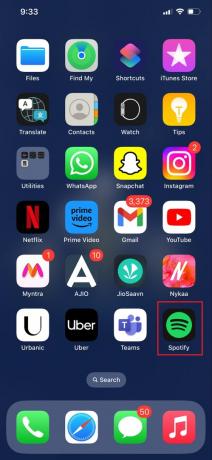
2. Most érintse meg Beállítások (fogaskerék ikon) a kezdőlap jobb felső sarkában.
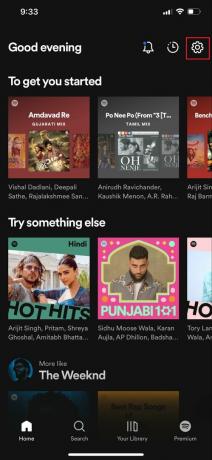
3. Ezután görgessen le a lehetőséghez tárolás.
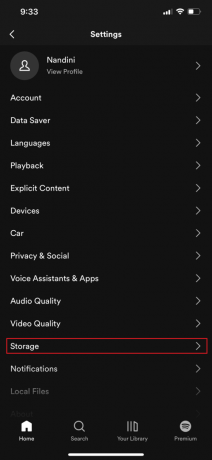
4. Most érintse meg gyorsítótár törlése.
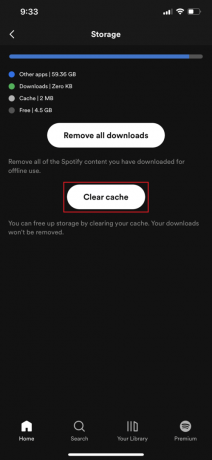
5. Ellenőrizze, hogy kívánja-e Törölje a gyorsítótárat.
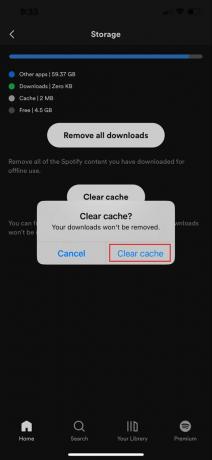
4. módszer: Kapcsolja ki az Akkumulátorkímélő módot
Eszköze háttérzenéje, az alkalmazásfrissítés és a letöltések mind letilthatók, ha alacsony fogyasztású módba kapcsolja. Ennek eredményeként a mobilalkalmazás energiatakarékos vagy energiaoptimalizáló üzemmódjának használata is megnehezítheti a Spotify megfelelő működését. Próbálja meg letiltani a Spotify alacsony fogyasztású módját, ha jelenleg engedélyezve van az eszközén. Az akkumulátorkímélő mód letiltásához kövesse az alábbi lépéseket:
1. Nyisd ki Beállítások a készülékén.
2. Most görgessen le, és érintse meg a lehetőséget Akkumulátor.
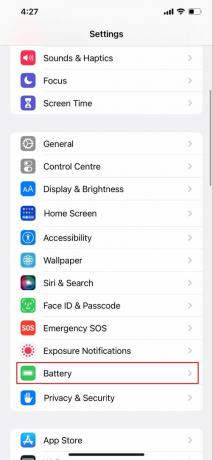
3. Ezután kapcsolja ki a mellette lévő kapcsolót Alacsony fogyasztású mód.
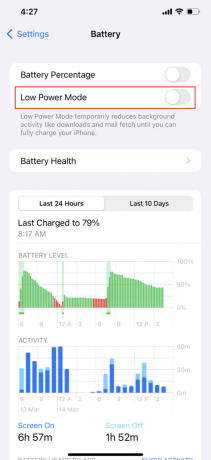
5. módszer: Szabadítsa fel a tárhelyet
Ha gyakran szembesül azzal, hogy az alkalmazások összeomlanak vagy lefagynak, ellenőrizze, hogy az eszközben van-e elegendő memória. Az alkalmazások általában sok tárhelyet foglalnak el a telefonon, és ha elfogy a helyük, nem fognak megfelelően működni. A szükségtelen adatok eltávolítása az eszközről időnként törli a potenciálisan sérült adatokat, és lehetővé teszi az alkalmazások gördülékenyebb működését. Ez javíthatja a Spotify összeomlását iPhone 16-on. Kövesse útmutatónkat a tárhely törlése az iPhone készüléken.

Győződjön meg arról, hogy okostelefonján van legalább 1 GB szabad tárhely a Spotify számára, és távolítsa el a felesleges ideiglenes fájlokat és programokat. Ez lehetővé teszi a zökkenőmentes lejátszást, valamint a letöltött zenefájlok és podcastok mentését, így akkor is hallgathatja őket, ha nincs internet-hozzáférése. Helyet takaríthat meg, ha a letöltéseket a mobileszköz külső SD-kártyanyílásába menti, nem pedig az eszköz belső memóriájába.
6. módszer: Frissítse az iOS-t
A fejlesztők kezelhetik a gyakori hibákat, és újonnan kiadott funkciókat építhetnek be alkalmazásaikba, ha rendszeresen frissítik azokat. Előfordulhat, hogy lemarad a hibajavításokról és egyéb változtatásokról, ha egy ideje nem frissítette a Spotify régebbi verzióját. Az okostelefonon a Spotify alkalmazás összeomlási problémájának megoldásához töltse le az alkalmazás legújabb verzióját. Kövesse az alábbi lépéseket a Spotify frissítéseinek ellenőrzéséhez:
1. Nyisd ki Alkalmazásbolt a készülékén.
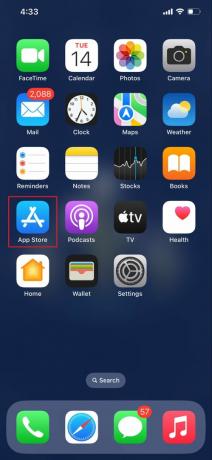
2. Most érintse meg a szimbólum profiljához a képernyő jobb felső sarkában.
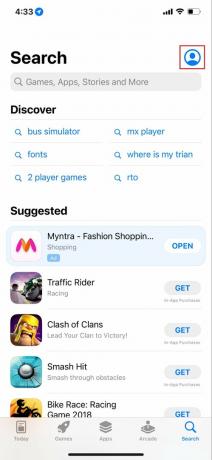
3. A függőben lévő alkalmazásfrissítések listájának megtekintéséhez görgessen le és válassza ki a lehetőséget Függőben lévő frissítések szakasz.
4. Ezután kattintson Mindent frissíteni minden alkalmazás frissítésének letöltéséhez és telepítéséhez.
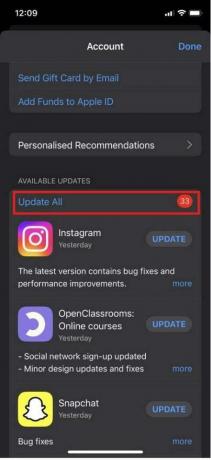
5. A legutóbbi alkalmazásmódosítások megtekintéséhez válassza a lehetőséget Nemrég frissítve választási lehetőség.
Olvassa el még:A Spotify lejátszása 10 másodperc után leáll iPhone: Javítva
7. módszer: Telepítse újra a Spotify alkalmazást
Ez általában törli az alkalmazás gyorsítótár-fájljait, és újrakezdheti. Csak győződjön meg arról, hogy teljesen törölte az alkalmazást a telefon rendszeréből, mielőtt telepíti a legújabb elérhető verziót. Hajtsa végre a következő műveleteket az alkalmazás eltávolításához az iPhone készülékről, hogy javítsa a Spotify összeomlását iPhone 16-on:
1. Érintse meg és tartsa lenyomva bármelyik szimbólumot a Kezdőképernyő amíg el nem kezd lötyögni.
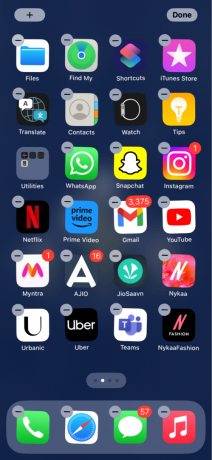
2. Érintse meg a (–) Jelölje be a Spotify alkalmazás ikonja mellett, miután rákeresett.
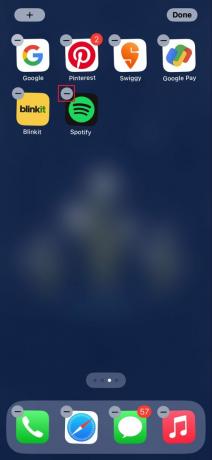
3. A hivatalos törléséhez a Spotify alkalmazást, érintse meg Alkalmazás törlése.
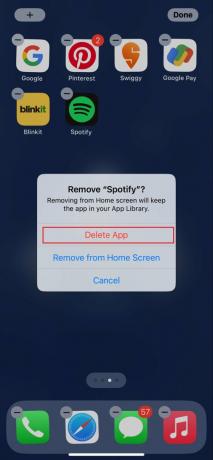
4. Az alkalmazás sikeres törlése után indítsa újra a telefont (soft reset), hogy teljesen törölje az alkalmazás szemétfájljait, és megtisztítsa a telefon memóriáját.
5. Nyissa meg az App Store-t, és keresse meg a legújabb Spotify alkalmazást, miután telefonját újra bekapcsolta.
8. módszer: Állítsa vissza az iPhone beállítását
A telefon beállításai változhattak a jelentős szoftverfrissítés következtében, de ez ritkán van hatással a telefonra telepített alkalmazásokra. Ennek ellenére továbbra is fennáll annak az esélye, hogy a legutóbbi iOS-frissítés által automatikusan megváltoztatott értékek és választási lehetőségek összeütközésbe kerülhetnek a Spotify alkalmazással, ami az összeomlást okozta. Csak állítsa vissza a beállításokat alapértelmezett állapotukra az alábbi eljárások végrehajtásával, hogy kizárja ezt:
1. Dob Beállítások és érintse meg a Tábornok választási lehetőség.
2. Érintse meg a Átvitel vagy Reset iPhone opció.
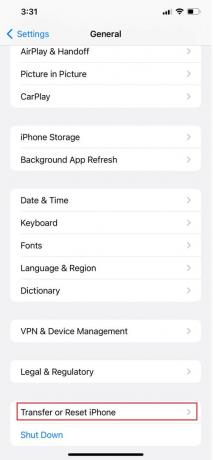
3. Érintse meg Visszaállítás.
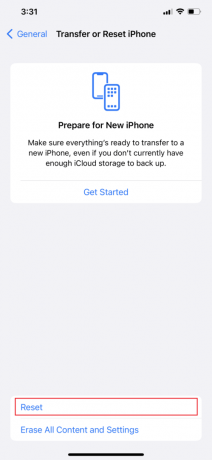
4. Érintse meg Minden beállítás visszaállítása.

Olvassa el még:10 módszer a Spotify leállásának javítására Androidon
9. módszer: Lépjen kapcsolatba a Spotify ügyfélszolgálatával
Ha a fenti részletes módszerek mindegyike nem oldotta meg a Spotify összeomlását az iPhone 16-on, akkor vegye fel a kapcsolatot Spotify támogatás. Ha tájékoztatni szeretné őket a problémájáról, használhatja online forrásaikat, kérdezhet a közösségükben, vagy beszélhet egy ügyfélszolgálati ügynökkel.

A Spotify több millió ember számára elérhető szolgáltatásnak számít, de néha figyelmeztetés nélkül összeomlik. Ha ez megtörtént veled, akkor elgondolkodhatsz azon, hogy érdemes-e ragaszkodni a Spotify alkalmazáshoz. Azonban elkerülheti az alkalmazások jövőbeni összeomlását, ha a fentiek bármelyikét alkalmazza, mivel hogyan lehet javítani a Spotify összeomlását iPhone-on. Reméljük, hogy ez a cikk hasznos volt az Ön számára, és a fenti megoldások egyike segített megoldani a hibát.
Elon a TechCult technológiai írója. Körülbelül 6 éve ír útmutatókat, és számos témával foglalkozott. Szereti a Windowshoz, Androidhoz kapcsolódó témákat és a legújabb trükköket és tippeket feldolgozni.



